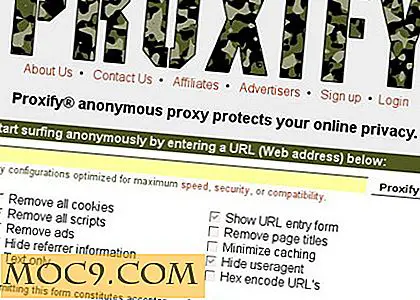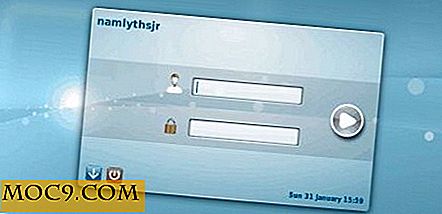כיצד להאיץ את
Microsoft Outlook יכול להאט באמצעות שימוש קבוע ואחסון נתונים. זה יתחיל לקחת יותר זמן להשיק, לנווט בין תיקיות או אפילו לשלוח הודעות דוא"ל חדשות. זה יכול להיות מאוד מתסכל ואולי אפילו להכריח אותך לחפש חלופות, אבל להחזיק מעמד, יש עדיין קצת תקווה.
כאשר Microsoft Outlook מאחסן נתונים נוספים, הוא צריך להתמודד עם כל הנתונים בזמן עיבוד הפקודות שלך שמוביל לעיבוד איטי יותר. כדי להאיץ את זה אתה צריך למזער משוכות עבור Microsoft Outlook תוך עיבוד; להלן כמה דרכים לעשות את זה ולהאיץ את Microsoft Outlook.
1. אוטומטי תיקיות ארכיון
הטעות הנפוצה ביותר שאנשים רבים עושים היא לאחסן אלפי הודעות דוא"ל ורשומות בתיקייה הראשית. רבים מהודעות הדוא"ל הישנות אינן נדרשות על בסיס יומי, אך Outlook עדיין יטען אותן, ויוביל לעיבוד איטי יותר. אם תשמור בארכיון את כל הודעות הדוא"ל הישנות, הן יישמרו בתיקיה חיצונית שצוינה (ניתן לגשת אליה בכל עת) ולא יעובדו.
כדי לשמור בארכיון כל תיקיה, לחץ לחיצה ימנית על התיקיה ובחר "מאפיינים" מתוך תפריט ההקשר. עכשיו, עבור לכרטיסייה "AutoArchive" ובחר את האפשרות "ארכיון פריטים בתיקיה זו." לאחר שנבחרה, לחץ על "Default Archive הגדרות ..." כפתור שמתחת את זה כדי להתאים את ההגדרות.


למרות שהגדרות ברירת המחדל הן בסדר, ייתכן שתרצה להתאים אישית אילו הודעות אימייל יועברו לארכיון. כברירת מחדל, Outlook יעביר לארכיון הודעות דוא"ל מעל שישה חודשים; אתה יכול להתאים את זה בהתאם לצרכים שלך. לקבלת דוא"ל ממוצע של משתמשים מעל חודשיים צריך להיות adeviate. עכשיו לחץ על "אישור" כדי לאשר את ההגדרות שלך, ו- Outlook יהיה ארכיון זה תיקייה.

2. השבת / הסר תוספות
זה אולי נראה דבר בסיסי למדי; אחרי הכל, הסרת תוכניות נוספות עובד באותו זמן בהחלט צריך להאיץ את העניינים. עם זאת, חשוב מאוד, לא בגלל שאתה מקבל להשיג כמה מהירות על ידי השבתת פחות תוספות חשובים, אלא גם בגלל שאתה מסיר תוספות מוצל. כמה תוכניות מוצלחות יכול להתגנב ב- Outlook זה יהפוך את זה לאט או לא אמין. אז הסרת / השבתה תוספות כי הם חשובים פחות או שאתה לא יכול לזהות צריך לעשות דברים חלקה.
כדי לגשת לדף תוספות ב- Outlook 2007, לחץ על "מרכז אמון" בתוך האפשרות "כלים" ולאחר מכן לחץ על "תוספות". בגרסאות לאחר Outlook 2007, תוכל למצוא אפשרות זו תחת "File -> אפשרויות -> תוספות. "כאן, לחץ על" עבור "בעוד התפריט הנפתח מוגדר" COM תוספות ".


אתה תראה את כל תוספות מותקן; פשוט בטל את הסימון של אלה שברצונך להשבית או השתמש בלחצן "הסר" שבצד שמאל כדי להסיר תוסף ספציפי.

3. שמור על עדכון Outlook
עדכוני Outlook זמינים לצד עדכוני Windows. הקפד להתקין את כל העדכונים של Outlook, וזה תמיד נשאר מעודכן. Microsoft עשויה לדחוף תיקונים שעשויים לפתור בעיות מהירות או לתקן באגים.
4. קומפקטי PST קובץ
בעת שימוש ב- Outlook ושמירת נתונים, קובץ ה- PST ממשיך לגדול. גם בעת מחיקת נתונים, גודל קובץ ה- PST עשוי להישאר זהה. זה מוביל להאטת Outlook כפי שהוא יצטרך לעבד קובץ PST גדול יותר, כך דחיסת קובץ PST בוודאי לעזור להרים את הקצב.
כדי לדחוס את קובץ ה- PST, עבור אל "הגדרות חשבון" תחת האפשרות "כלים" ב- Outlook 2007 ואת האפשרות "קובץ" בגירסאות אחרי זה.

ב הגדרות חשבון, לחץ על "קבצי נתונים", ולאחר מכן לחץ על "הגדרות" בעת בחירת קובץ PST. עכשיו פשוט לחץ על "קומפקט עכשיו" בדיאלוג הבא, ואת העיבוד יתחיל.


5. השבת עדכון RSS
לפי ברירת המחדל, Outlook מביאה את עדכון ה- RSS מ- Internet Explorer כדי להוסיף ללקוח Outlook. זה יכול לעשות דברים די כבד אם אתה מקבל הרבה הזנות. אתה יכול להשבית את התכונה נוח לעשות דברים פחות נחנק עבור Outlook.
כדי להשבית את עדכון ה- RSS, עבור אל 'אפשרויות' ולאחר מכן לחץ על 'אפשרויות מתקדמות'.


כאן, בטל את האפשרות "סנכרון הזנות RSS לרשימת ההזנה המשותפת" כדי להשבית את התכונה להאכיל RSS. מומלץ גם למחוק את כל העדכונים שלא נרכשו המאוחסנים ב- Outlook על ידי מעבר אל "הגדרות חשבון".

סיכום
השיטות לעיל עשוי לא להיות מסוגל לעשות את חוויית Outlook מושלמת, אבל אתה צריך לראות שיפור משמעותי במהירות. הם גם די קל לעקוב ולא דורשים שום תוכנה מיוחדת או פריצות. האם אתה יודע טריקים מגניבים אחרים כדי להאיץ את Microsoft Outlook? שתף את ההערות שלהלן.